Использование календаря для ввода информации в поля дат
Мы рассмотрели свойства календаря. Теперь посмотрим, как можно использовать данный ActiveX-компонент для ввода информации в поля таблицы содержащие даты. В качестве примера создадим форму для ввода информации о сотрудниках фирмы. Исходная таблица Manager содержит поле dDateBirth с информацией о дате рождения сотрудника. Информацию в это поле будем вводить с помощью ActiveX-компонента Календарь.
Чтобы создать форму, выполните следующие действия:
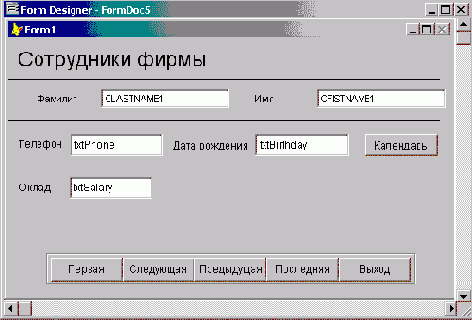
Рис. 16.25. Форма для ввода списка сотрудников
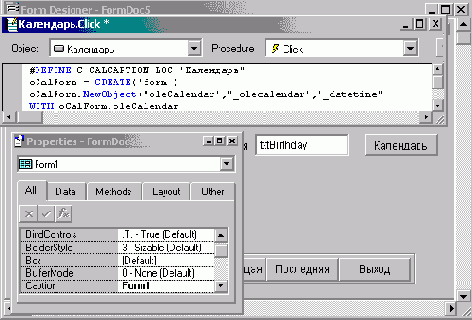
Рис. 16.26. Окно процедур метода Click для кнопки Календарь
#DEFINE С CALCAFTIOK_LOC "Календарь"
oCalForm = Create('form1 )
oCalForm.NewObject("oleCalendar","_olecalendar","_datetime")
WITH oCalForm.oleCalendar
.date_column = "manager.ddatebirch"
.RefreshDisplay()
.BackColor = THISFORM.BackColor
.Visible = . T. ENDWITH WITH oCalForm
.BorderStyle - '.:
.MaxButton = .F.
.MinButton = .F.
.Height = oCalForm.oleCalendar.Height
.Width = oCalForm.oleCalendar.Width
.Caption = C__CALCAPTION_LOC ENDWITH
oCalForm.Show(1) THISFORM.Refresh
Создание формы завершено. Запустите ее на выполнение. Для ввода информации в поле дата рождения нажмите кнопку Календарь. На экране откроется календарь. Выберите необходимое число, месяц и год и закройте календарь. Указанная вами дата будет перенесена в поле дата рождения (рис. 16.27).
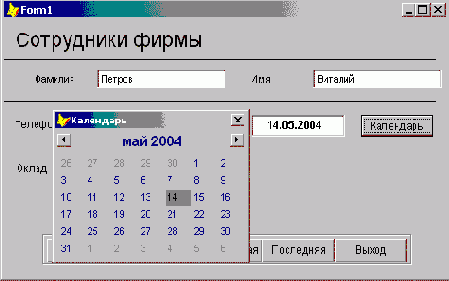
Рис. 16.27. Использование ActiveX-компонента для ввода информации в таблицу
